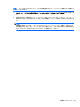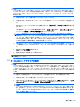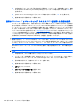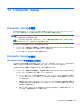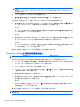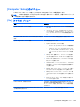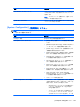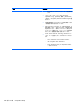HP ProBook Notebook PC User Guide-Window 7 (March 2010)
Table Of Contents
- 機能
- 無線、モデム、およびローカル エリア ネットワーク
- ポインティング デバイスおよびキーボード
- マルチメディア
- 電源の管理
- ドライブ
- 外付けデバイス
- 外付けメディア カード
- メモリ モジュール
- セキュリティ
- コンピューターの保護
- パスワードの使用
- [Computer Setup]のセキュリティ機能の使用
- ウィルス対策ソフトウェアの使用
- ファイアウォール ソフトウェアの使用
- 緊急アップデートのインストール
- HP ProtectTools Security Manager(HP ProtectToolsセキュリティ マネージャ)の使用(一部のモデルのみ)
- セキュリティ ロック ケーブルの取り付け
- ソフトウェア アップデート
- バックアップおよび復元
- Computer Setup
- マルチブート
- 管理および印刷
- 索引
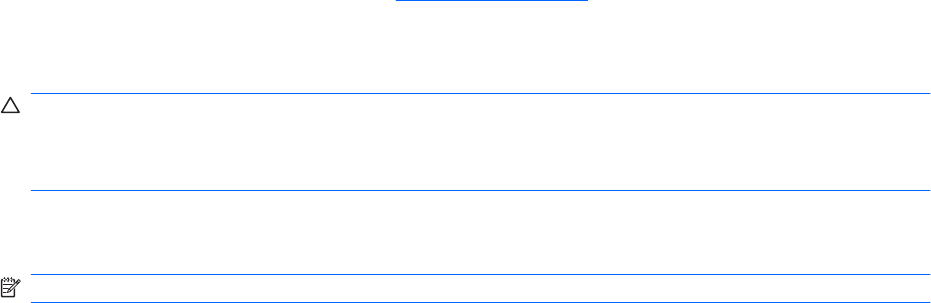
3. HP 復元用パーティションが一覧に表示される場合は、コンピューターを再起動してから、画面
の下に[Press the ESC key for Startup Menu]というメッセージが表示されている間に esc キー
を押します。
4. [Press <F11> for recovery]というメッセージが表示されている間に、f11 キーを押します。
5. 画面に表示される説明に沿って操作します。
別売の Windows 7 オペレーティング システム DVD を使用した情報の復元
コンピューターを起動できず、以前に作成したシステム修復ディスク(一部のモデルのみ)を使用で
きない場合は、Windows 7 オペレーティング システムの DVD を購入してコンピューターを再起動
し、オペレーティング システムを修復する必要があります。最新のバックアップ(ディスクか外付
けドライブに保存されているもの)が手元にあることを確認してください。Windows 7 オペレーティ
ング システムの DVD を購入するには、
http://www.hp.com/jp/にアクセスしてお使いのコンピュータ
ーについての情報を確認してください。また、電話でお問い合わせになる場合は、製品に付属の『サ
ービスおよびサポートを受けるには』を参照してください。日本以外の国や地域については、製品に
付属の冊子『Worldwide Telephone Numbers』(英語版)を参照してください。
注意: Windows 7 オペレーティング システムの DVD を使用した場合、ハードドライブの内容が
完全に消去され、ハードドライブが再フォーマットされます。コンピューター上に作成したすべての
ファイルおよびインストールしたすべてのソフトウェアが
完全に削除されます
。再フォーマットが
完
了すると、オペレーシング システム、ドライバー、ソフトウェア、ユーティリティが復元されます。
Windows 7 オペレーティング システムの DVD を使用して復元を開始するには、以下の操作を行い
ます。
注記: この処理
には数分かかる場合があります
。
1. 可能であれば、すべての個人用ファイルをバックアップします。
2. コンピューターを再起動した後、Windows オペレーティング システムがロードされる前に、
Windows 7 オペレーティング システムの DVD をオプティカル ドライブに挿入します。
3. 指示が表示されたら、任意のキーボード キーを押します。
4. 画面に表示される説明に沿って操作します。
5. [次へ]をクリックします。
6. [コンピューターを修復する]を選択します。
7. 画面に表示される説明に沿って操作します。
162
第 12 章 バックアップおよび
復元